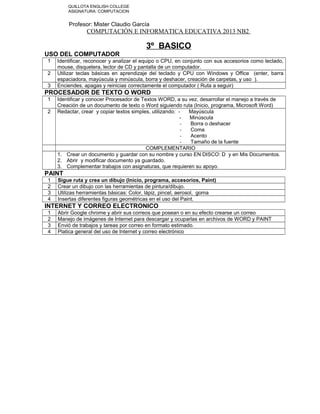
Unidades tematicas computacion 2013
- 1. QUILLOTA ENGLISH COLLEGE ASIGNATURA: COMPUTACION Profesor: Mister Claudio García COMPUTACIÓN E INFORMATICA EDUCATIVA 2013 NB2 3º BASICO USO DEL COMPUTADOR 1 Identificar, reconocer y analizar el equipo o CPU, en conjunto con sus accesorios como teclado, mouse, disquetera, lector de CD y pantalla de un computador. 2 Utilizar teclas básicas en aprendizaje del teclado y CPU con Windows y Office (enter, barra espaciadora, mayúscula y minúscula, borra y deshacer, creación de carpetas, y uso ). 3 Enciendes, apagas y reinicias correctamente el computador ( Ruta a seguir) PROCESADOR DE TEXTO O WORD 1 Identificar y conocer Procesador de Textos WORD, a su vez, desarrollar el manejo a través de Creación de un documento de texto o Word siguiendo ruta (Inicio, programa, Microsoft Word) 2 Redactar, crear y copiar textos simples, utilizando: - Mayúscula - Minúscula - Borra o deshacer - Coma - Acento - Tamaño de la fuente COMPLEMENTARIO 1. Crear un documento y guardar con su nombre y curso EN DISCO: D y en Mis Documentos. 2. Abrir y modificar documento ya guardado. 3. Complementar trabajos con asignaturas, que requieren su apoyo. PAINT 1 Sigue ruta y crea un dibujo (Inicio, programa, accesorios, Paint) 2 Crear un dibujo con las herramientas de pintura/dibujo. 3 Utilizas herramientas básicas: Color, lápiz, pincel, aerosol, goma 4 Insertas diferentes figuras geométricas en el uso del Paint. INTERNET Y CORREO ELECTRONICO 1 Abrir Google chrome y abrir sus correos que posean o en su efecto crearse un correo 2 Manejo de imágenes de Internet para descargar y ocuparlas en archivos de WORD y PAINT 3 Envió de trabajos y tareas por correo en formato estimado. 4 Platica general del uso de Internet y correo electrónico
- 2. QUILLOTA ENGLISH COLLEGE ASIGNATURA: COMPUTACION Profesor: Mister Claudio García COMPUTACIÓN E INFORMATICA EDUCATIVA 2013 NB2 4º BASICO USO DEL COMPUTADOR 1 Identificar, reconocer y analizar el equipo o CPU, en conjunto con sus accesorios como teclado, mouse, disquetera, lector de CD y pantalla de un computador. 2 Utilizar teclas básicas en aprendizaje del teclado y CPU con Windows y Office (enter, barra espaciadora, mayúscula y minúscula, borra y deshacer, creación de carpetas, y uso ). 3 Enciendes, apagas y reinicias correctamente el computador ( Ruta a seguir) PROCESADOR DE TEXTO O WORD 1 Identificar y conocer Procesador de Textos WORD, a su vez, desarrollar el manejo a través de Creación de un documento de texto o Word siguiendo ruta (Inicio, programa, Microsoft Word) 2 Redactar, crear, investigar, desarrollar y copiar textos simples y complejos, utilizando: - Mayúscula - Minúscula - Borra o deshacer - Coma - Acento - Tamaño y color de la fuente - Insertar WordArt COMPLEMENTARIOS 4. Crear un documento y guardar con su nombre y curso en DISCO:D y con respaldo en Mis Documentos. 5. Abrir y modificar documento ya guardado. 6. Subrayar y destacar oraciones y áreas gramaticales 7. Utilizar dos puntos, signos de exclamación. 8. Uso de viñetas. PAINT 1 Sigue ruta y crea un dibujo (Inicio, programa, accesorios, Paint) 2 Crear un dibujo con las herramientas de pintura/dibujo. 3 Utilizas herramientas básicas: Color, lápiz, pincel, aerosol, goma 4 Insertas diferentes figuras geométricas en el uso del Paint. COMPLEMENTARIOS 1. Una vez creado, guardar trabajo con su nombre y curso en Portafolio 4 º Básico en Mis Documentos. 2. Usar opción texto (A) POWERPOINT O PRESENTACION DE DIAPOSITIVAS 1 Desarrollar, investigar, crear, y analizar POWER POINT y crea presentaciones simples d e una o dos diapositivas (Inicio, programa, PowerPoint). 2 Insertar Imágenes prediseñadas o desde archivos, modificar, eliminar y pegar. 3 Insertar texto, a través opción Cuadro de texto y WordArt para títulos. 4 Guardar trabajos elaborados en carpeta 4º Básico en mis documentos y pendrive INTERNET Y CORREO ELECTRONICO 1 Abrir Google chrome y abrir sus correos que posean o en su efecto crearse un correo 2 Manejo de imágenes de Internet para descargar y ocuparlas en archivos de WORD y PAINT 3 Envió de trabajos y tareas por correo en formato estimado. 4 Platica general del uso de Internet y correo electrónico
- 3. QUILLOTA ENGLISH COLLEGE ASIGNATURA: COMPUTACION Profesor: Mister Claudio García COMPUTACIÓN E INFORMATICA EDUCATIVA 2013 NB3 5º BASICO 5º BASICO USO DEL COMPUTADOR 1 Identificar, reconocer y analizar el equipo o CPU, en conjunto con sus accesorios como teclado, mouse, disquetera, lector de CD y pantalla de un computador. 2 Utilizar teclas básicas en aprendizaje del teclado y CPU con Windows y Office (enter, barra espaciadora, mayúscula y minúscula, borra y deshacer, creación de carpetas, y uso ). PROCESADOR DE TEXTO O WORD 1 Identificar y conocer Procesador de Textos WORD, a su vez, desarrollar el manejo a través de Creación de un documento de texto o Word siguiendo ruta (Inicio, programa, Microsoft Word) 2 Crear un documento y guardar con su nombre y curso en DISCO D: y en Mis Documentos. 3 Abrir y modificar documento ya guardado. 4 Redactar, crear y copiar textos complejos, utilizando: 1. Mayúscula 2. Minúscula 3. Borra o deshacer 4. Coma 5. Acento 6. Tamaño y color de la fuente 7. Insertar WordArt POWERPOINT O PRESENTACION DE DIAPOSITIVAS 1 Desarrollar, investigar, crear, y analizar POWER POINT y crea presentaciones simples d e una o dos diapositivas (Inicio, programa, PowerPoint). 2 Guardar trabajos elaborados, luego abrir para modificarlos, en DISCO D: Carpeta Mis documentos. 3 Insertar Imágenes prediseñadas o desde archivos, (modificar su tamaño, eliminar, copiar y pegar) 4 Insertar texto, a través opción Cuadro de texto y WordArt para títulos, cambiar de color, tamaño y estilo de la fuente. 5 Animar diapositivas ( Ruta: Presentación, personalizar animación, agregar efecto ) 6 Guardar trabajos elaborados NAVEGACION EN INTERNET 1 Conocer la herramientas básicas: 1.Barra de herramientas 2.Ingresar dirección sitio web y dar un enter o intro. 3.Navegar, haciendo clic en sitios activos (Manito) 4.Volver atrás y regresar. 5.Recopilar y copiar información. 2 Abrir Google chrome y abrir sus correos que posean o en su efecto crearse un correo 3 Manejo de imágenes de Internet para descargar y ocuparlas en archivos de WORD y PAINT 4 Envió de trabajos y tareas por correo en formato estimado. 5 Platica general del uso de Internet y correo electrónico
- 4. QUILLOTA ENGLISH COLLEGE ASIGNATURA: COMPUTACION Profesor: Mister Claudio García COMPUTACIÓN E INFORMATICA EDUCATIVA 2013 NB4 6º BASICO 6º BASICO USO DEL COMPUTADOR 1 Identificar, reconocer y analizar el equipo o CPU, en conjunto con sus accesorios como teclado, mouse, disquetera, lector de CD y pantalla de un computador. 2 Utilizar teclas básicas en aprendizaje del teclado y CPU con Windows y Office (enter, barra espaciadora, mayúscula y minúscula, borra y deshacer, creación de carpetas, y uso ). PROCESADOR DE TEXTO O WORD 1 Identificar y conocer Procesador de Textos WORD, a su vez, desarrollar el manejo a través de Creación de un documento de texto o Word siguiendo ruta (Inicio, programa, Microsoft Word) 2 Crear un documento y guardar con su nombre y curso en DISCO D: y en Mis Documentos. 3 Abrir y modificar documento ya guardado. 4 Redactar, crear y copiar textos simples y complejos, y de nivel de investigación, utilizando: 1. Mayúscula 2. Minúscula 3. Borra o deshacer 4. Coma 5. Acento 6. Tamaño y color de la fuente 7. Insertar WordArt 8. Subrayar y destacar palabras. 9. Utilizar dos puntos, signos exclamación, interrogación. 10. Insertar Imágenes POWERPOINT 1 Desarrollar, investigar, crear, y analizar POWER POINT y crea presentaciones simples d e una o dos diapositivas (Inicio, programa, PowerPoint). 2 Guardar trabajos elaborados, luego abrir para modificarlos, en DISCO D: Carpeta Mis documentos. 3 Insertar Imágenes prediseñadas o desde archivos, (modificar su tamaño, eliminar, copiar y pegar) 4 Insertar texto, a través opción Cuadro de texto y WordArt para títulos, cambiar de color, tamaño y estilo de la fuente. 5 Animar diapositivas ( Ruta: Presentación, personalizar animación, agregar efecto ) 6 Crear dos o más diapositivas aplicando la opción Transición de las diapositivas. 7 Guardar trabajos elaborados . NAVEGACION EN INTERNET 1 Conocer la herramientas básicas: 1.Barra de herramientas 2.Ingresar dirección sitio web y dar un enter o intro. 3.Navegar, haciendo clic en sitios activos (Manito) 4.Volver atrás y regresar. 5.Recopilar y copiar información. 6.Copiar y pegar textos y gif en Word. 2 Abrir Google chrome y abrir sus correos que posean o en su efecto crearse un correo 3 Manejo de imágenes de Internet para descargar y ocuparlas en archivos de WORD y PAINT 4 Envió de trabajos y tareas por correo en formato estimado. 5 Platica general del uso de Internet y correo electrónico
- 5. QUILLOTA ENGLISH COLLEGE ASIGNATURA: COMPUTACION Profesor: Mister Claudio García COMPUTACIÓN E INFORMATICA EDUCATIVA 2013 NB5 7º BASICO 7º BASICO USO DEL COMPUTADOR 1 Identificar, reconocer y analizar el equipo o CPU, en conjunto con sus accesorios como teclado, mouse, disquetera, lector de CD y pantalla de un computador. PROCESADOR DE TEXTO O WORD 1 Identificar y conocer Procesador de Textos WORD, a su vez, desarrollar el manejo a través de Creación de un documento de texto o Word siguiendo ruta (Inicio, programa, Microsoft Word) 2 Crear un documento y guardar con su nombre y curso en DISCO D: y en Mis Documentos. 3 Abrir y modificar documento ya guardado. 4 Redactar, analizar, desarrollar, inferir, crear y copiar textos complejos, utilizando: 1. Mayúscula 2. Minúscula 3. Borra o deshacer 4. Coma 5. Acento 6. Tamaño y color de la fuente 7. Insertar WordArt 8. Subrayar y destacar palabras. 9. Utilizar dos puntos, signos exclamación, interrogación. 10. Insertar Imágenes- 11. Uso viñetas 12. Insertar tablas y bordes POWERPOINT 1 Desarrollar, investigar, crear, y analizar POWER POINT y crea presentaciones simples d e una o dos diapositivas (Inicio, programa, PowerPoint). 2 Guardar trabajos elaborados, luego abrir para modificarlos, en DISCO D: Carpeta Mis documentos. 3 Insertar Imágenes prediseñadas o desde archivos, (modificar su tamaño, eliminar, copiar y pegar) 4 Insertar texto, a través opción Cuadro de texto y WordArt para títulos, cambiar de color, tamaño y estilo de la fuente. 5 Animar diapositivas ( Ruta: Presentación, personalizar animación, agregar efecto ) 6 Preestablecer transición de la diapositiva, agregar efectos y sonidos. 7 Crear dos o más diapositivas aplicando la opción Transición de las diapositivas. 8 Guardar trabajos elaborados NAVEGACION EN INTERNET 1 Conocer la herramientas básicas: 1.Barra de herramientas 2.Ingresar dirección sitio web y dar un enter o intro. 3.Navegar, haciendo clic en sitios activos (Manito) 4.Volver atrás y regresar. 5.Recopilar y copiar información. 6.Copiar y pegar textos y gif en Word. 2 - Obtener cuenta de correo electrónico - Enviar y reenviar mensajes. - Utilizar herramientas tales como: Texto, color, negrita, justificado y agregar gif - Abrir, revisar y eliminar mensajes almacenados en la cuenta. 3 Abrir Google chrome y abrir sus correos que posean o en su efecto crearse un correo 4 Manejo de imágenes de Internet para descargar y ocuparlas en archivos de WORD y PAINT 5 Envió de trabajos y tareas por correo en formato estimado. 6 Platica general del uso de Internet y correo electrónico
- 6. QUILLOTA ENGLISH COLLEGE ASIGNATURA: COMPUTACION Profesor: Mister Claudio García COMPUTACIÓN E INFORMATICA EDUCATIVA 2013 NB6 8º BASICO 8º BASICO USO DEL COMPUTADOR 1 Identificar, reconocer y analizar el equipo o CPU, en conjunto con sus accesorios como teclado, mouse, disquetera, lector de CD y pantalla de un computador. PROCESADOR DE TEXTO O WORD 1 Identificar y conocer Procesador de Textos WORD, a su vez, desarrollar el manejo a través de Creación de un documento de texto o Word siguiendo ruta (Inicio, programa, Microsoft Word) 2 Crear un documento y guardar con su nombre y curso en DISCO D: y en Mis Documentos. 3 Abrir y modificar documento ya guardado. 4 Redactar, crear y copiar textos complejos, utilizando: Mayúscula - Minúscula - Borra o deshacer - Coma - Acento - Tamaño y color de la fuente - Insertar WordArt - Subrayar y destacar palabras. - Utilizar dos puntos, signos exclamación, interrogación. - Insertar Imágenes- - Uso viñetas - Insertar tablas y bordes - Agregar bordes y sombreados 5 Enviar trabajos a través del correo electrónico como fichero adjunto y descargar. POWERPOINT 1 Desarrollar, investigar, crear, y analizar POWER POINT y crea presentaciones simples d e una o dos diapositivas (Inicio, programa, PowerPoint). 2 Guardar trabajos elaborados, luego abrir para modificarlos, en DISCO D: Carpeta Mis documentos. 3 Insertar Imágenes prediseñadas o desde archivos, (modificar su tamaño, eliminar, copiar y pegar) 4 Insertar texto, a través opción Cuadro de texto y WordArt para títulos, cambiar de color, tamaño y estilo de la fuente. 5 Animar diapositivas ( Ruta: Presentación, personalizar animación, agregar efecto ) 6 Preestablecer transición de la diapositiva, agregar efectos y sonidos. 7 Crear dos o más diapositivas aplicando la opción Transición de las diapositivas. 8 Transformar a plantillas de presentación. 9 Enviar trabajos a través del correo electrónico. 10 Guardar trabajos elaborados NAVEGACION EN INTERNET 1 Conocer la herramientas básicas: 1.Barra de herramientas 2.Ingresar dirección sitio web y dar un enter o intro. 3.Navegar, haciendo clic en sitios activos (Manito) 4.Volver atrás y regresar. 5.Recopilar y copiar información. 6.Copiar y pegar textos y gif en Word. 2 - Obtener cuenta de correo electrónico - Enviar y reenviar mensajes. - Utilizar herramientas tales como: Texto, color, negrita, justificado y agregar gif - Abrir, revisar y eliminar mensajes almacenados en la cuenta. 3 Abrir Google chrome y abrir sus correos que posean o en su efecto crearse un correo 4 Manejo de imágenes de Internet para descargar y ocuparlas en archivos de WORD y PAINT 5 Envió de trabajos y tareas por correo en formato estimado. 6 Platica general del uso de Internet y correo electrónico
- 7. QUILLOTA ENGLISH COLLEGE ASIGNATURA: COMPUTACION Profesor: Mister Claudio García COMPUTACIÓN E INFORMATICA EDUCATIVA 2013 NB6 8º BASICO 8º BASICO USO DEL COMPUTADOR 1 Identificar, reconocer y analizar el equipo o CPU, en conjunto con sus accesorios como teclado, mouse, disquetera, lector de CD y pantalla de un computador. PROCESADOR DE TEXTO O WORD 1 Identificar y conocer Procesador de Textos WORD, a su vez, desarrollar el manejo a través de Creación de un documento de texto o Word siguiendo ruta (Inicio, programa, Microsoft Word) 2 Crear un documento y guardar con su nombre y curso en DISCO D: y en Mis Documentos. 3 Abrir y modificar documento ya guardado. 4 Redactar, crear y copiar textos complejos, utilizando: Mayúscula - Minúscula - Borra o deshacer - Coma - Acento - Tamaño y color de la fuente - Insertar WordArt - Subrayar y destacar palabras. - Utilizar dos puntos, signos exclamación, interrogación. - Insertar Imágenes- - Uso viñetas - Insertar tablas y bordes - Agregar bordes y sombreados 5 Enviar trabajos a través del correo electrónico como fichero adjunto y descargar. POWERPOINT 1 Desarrollar, investigar, crear, y analizar POWER POINT y crea presentaciones simples d e una o dos diapositivas (Inicio, programa, PowerPoint). 2 Guardar trabajos elaborados, luego abrir para modificarlos, en DISCO D: Carpeta Mis documentos. 3 Insertar Imágenes prediseñadas o desde archivos, (modificar su tamaño, eliminar, copiar y pegar) 4 Insertar texto, a través opción Cuadro de texto y WordArt para títulos, cambiar de color, tamaño y estilo de la fuente. 5 Animar diapositivas ( Ruta: Presentación, personalizar animación, agregar efecto ) 6 Preestablecer transición de la diapositiva, agregar efectos y sonidos. 7 Crear dos o más diapositivas aplicando la opción Transición de las diapositivas. 8 Transformar a plantillas de presentación. 9 Enviar trabajos a través del correo electrónico. 10 Guardar trabajos elaborados NAVEGACION EN INTERNET 1 Conocer la herramientas básicas: 1.Barra de herramientas 2.Ingresar dirección sitio web y dar un enter o intro. 3.Navegar, haciendo clic en sitios activos (Manito) 4.Volver atrás y regresar. 5.Recopilar y copiar información. 6.Copiar y pegar textos y gif en Word. 2 - Obtener cuenta de correo electrónico - Enviar y reenviar mensajes. - Utilizar herramientas tales como: Texto, color, negrita, justificado y agregar gif - Abrir, revisar y eliminar mensajes almacenados en la cuenta. 3 Abrir Google chrome y abrir sus correos que posean o en su efecto crearse un correo 4 Manejo de imágenes de Internet para descargar y ocuparlas en archivos de WORD y PAINT 5 Envió de trabajos y tareas por correo en formato estimado. 6 Platica general del uso de Internet y correo electrónico
